অ্যাপল তার AI বৈশিষ্ট্যগুলি প্রদর্শন করেছে এবং আমরা ইতিমধ্যেই বিটা আপডেটে কিছু অ্যাপল ইন্টেলিজেন্স বৈশিষ্ট্যগুলিতে অ্যাক্সেস পেয়েছি। এখন, Apple iOS 18.1 সহ সাধারণ ব্যবহারকারীদের জন্য তার AI বৈশিষ্ট্যগুলি রোল আউট করার জন্য প্রস্তুত। অন্যান্য নতুন এআই বৈশিষ্ট্যগুলির মধ্যে, অ্যাপল ফটো অ্যাপে একটি ক্লিন আপ বৈশিষ্ট্য চালু করেছে যা আপনাকে ফটো থেকে অবাঞ্ছিত বস্তু বা ব্যক্তিদের অপসারণ করতে সহায়তা করে। আমরা বিটাতে অ্যাপল ইন্টেলিজেন্স ক্লিন আপ বৈশিষ্ট্যে আমাদের হাত পেয়েছি এবং এটি একটি শট দিয়েছি। ক্লিন আপ বৈশিষ্ট্যটি কীভাবে কাজ করে তা এখানে।
দ্রষ্টব্য:
এই অভিজ্ঞতাটি iOS 18.1 বিকাশকারী বিটা 3 আপডেটে ক্লিন আপ বৈশিষ্ট্যের উপর ভিত্তি করে।
একবার আপনি আপনার আইফোনটিকে iOS 18.1 এ আপডেট করলে, ক্লিন আপ টুলটি ডিফল্টরূপে ফটো অ্যাপে উপলব্ধ হবে। আপনি যখন প্রথমবার এটি ব্যবহার শুরু করবেন, তখন টুলটি ডাউনলোড হবে। ফটোগুলি থেকে অবাঞ্ছিত বস্তুগুলি সরাতে আইফোনে ক্লিন আপ টুলটি কীভাবে ব্যবহার করবেন তা এখানে।
- ফটো অ্যাপে একটি ফটো খুলুন এবং সম্পাদনা বোতামে আলতো চাপুন। এখন, নীচের টুল থেকে Clean Up নির্বাচন করুন।
- আপনি অপসারণ করতে চান এমন একটি বস্তুর উপর টোকা, বৃত্ত বা ব্রাশ করার জন্য আপনাকে অনুরোধ করা হবে। টুলটি সঠিকভাবে ব্যবহার করতে আপনি চিমটি অঙ্গভঙ্গির সাহায্যে ফটোতে জুম ইন এবং আউট করতে পারেন।

- নির্বাচিত বস্তুটিকে একটি দুর্দান্ত অ্যানিমেশন দিয়ে হাইলাইট করা হবে এবং তারপরে এটি ফটো থেকে সরানো হবে।
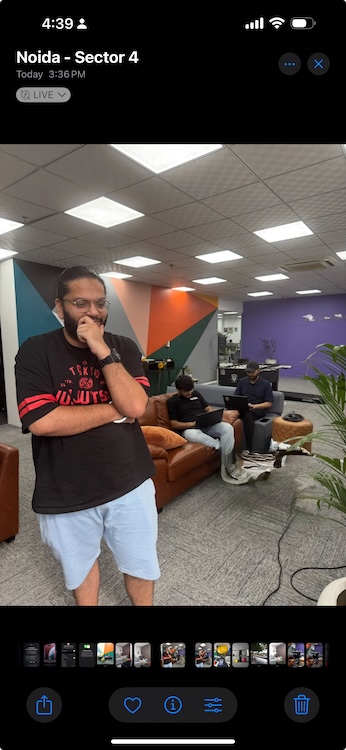
- আপনি এটিতে স্ক্রিবল করে একজন ব্যক্তির মুখ অস্পষ্ট করতে পারেন।

- পরিবর্তনগুলি সংরক্ষণ করতে, সম্পন্ন এ আলতো চাপুন বা আপনি পরিবর্তনগুলি প্রত্যাবর্তন করতে রিসেট চয়ন করতে পারেন৷ পরিবর্তনগুলি পূর্বাবস্থায় ফেরাতে একটি পূর্বাবস্থার তীরও রয়েছে৷
- আপনি একটি অনুলিপি সংরক্ষণ করতে উপরের ডানদিকে তিন-বিন্দু বোতামে ট্যাপ করতে পারেন।
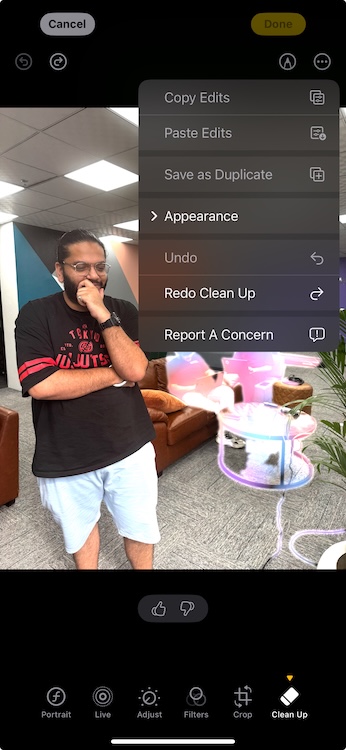
প্রথমেই, অ্যাপল ইন্টেলিজেন্সের ক্লিন আপ টুলটি সম্পূর্ণরূপে ডিভাইসে কাজ করে, গুগল এবং স্যামসাং-এর সমতুল্য যা ক্লাউড-ভিত্তিক পাশাপাশি অন-ডিভাইস উভয় বিকল্পের অফার করে। আমি এটিকে গুগলের ম্যাজিক ইরেজার এবং স্যামসাংয়ের অবজেক্ট ইরেজারের সাথে তুলনা করার চেষ্টা করেছি এবং ফলাফলগুলি হতাশাজনক ছিল। ক্লিন আপ সমস্ত ফটোতে গভীরতা ম্যাপিং ব্যবহার করে ফোকাসে বস্তু সনাক্ত করে, বস্তুর বিভাজন চিহ্ন পর্যন্ত নয়।
এটি সাধারণ চিত্রগুলিতে পুরোপুরি কাজ করে যেখানে অবাঞ্ছিত বস্তুগুলি স্পষ্টভাবে দৃশ্যমান হয় বা পটভূমিতে মিশ্রিত হয় না, জটিল চিত্রগুলি যেখানে এটি জ্বলতে ব্যর্থ হয়৷ উদাহরণস্বরূপ, আমি একটি গোষ্ঠীর লোকেদের একটি ফটোতে ক্লিন আপ টুলটি চেষ্টা করেছি এবং এটি থেকে একজনকে সরানোর চেষ্টা করেছি কিন্তু এটি পরিবর্তে আশেপাশের পরিবেশকে খারাপ করেছে৷
তুলনায়, ম্যাজিক ইরেজার এবং অবজেক্ট ইরেজার অনেক ভালো কাজ করেছে। ক্লিন আপ টুলের একটি সমস্যা হল যে সিলেকশন টুলটি বস্তু নির্বাচন করার জন্য খুব মোটা, বিশেষ করে যদি আপনি একটি ছোট বস্তু নির্বাচন করতে চান।
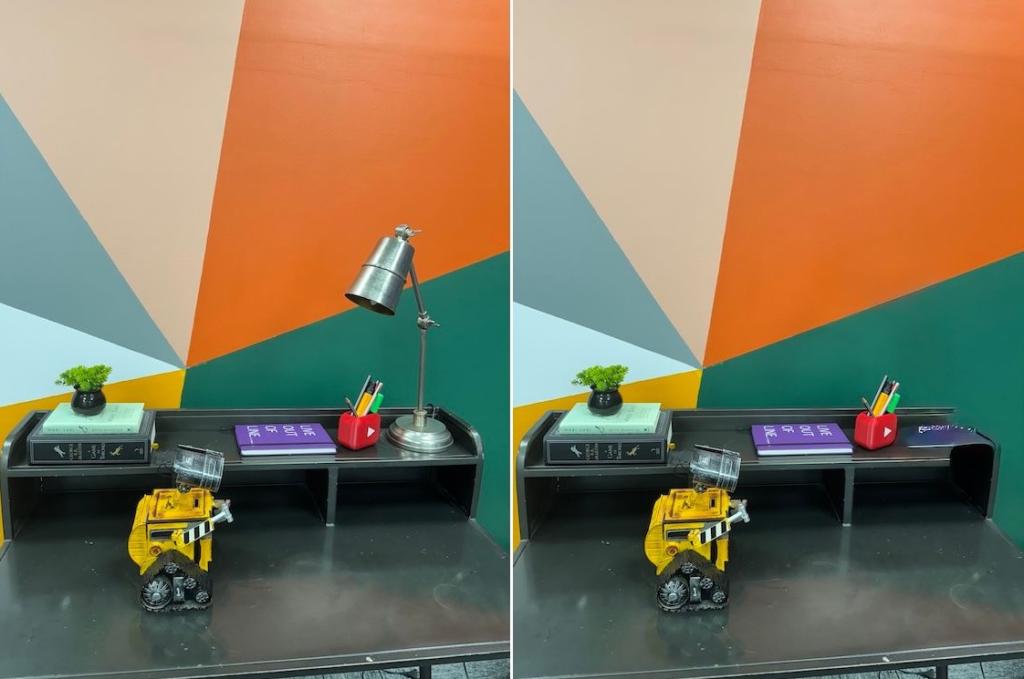
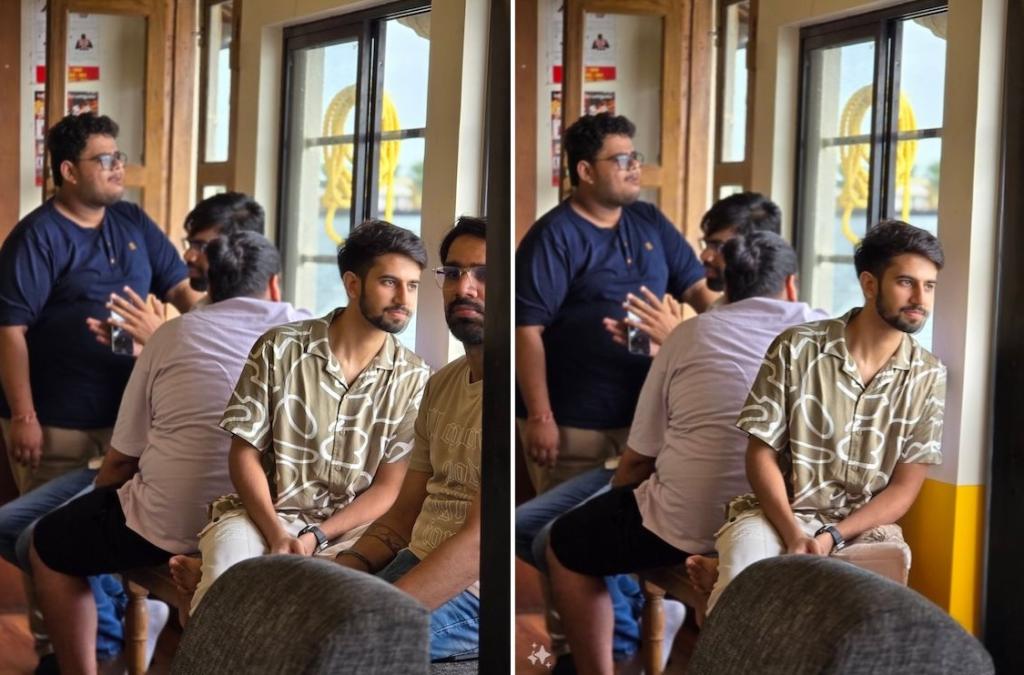
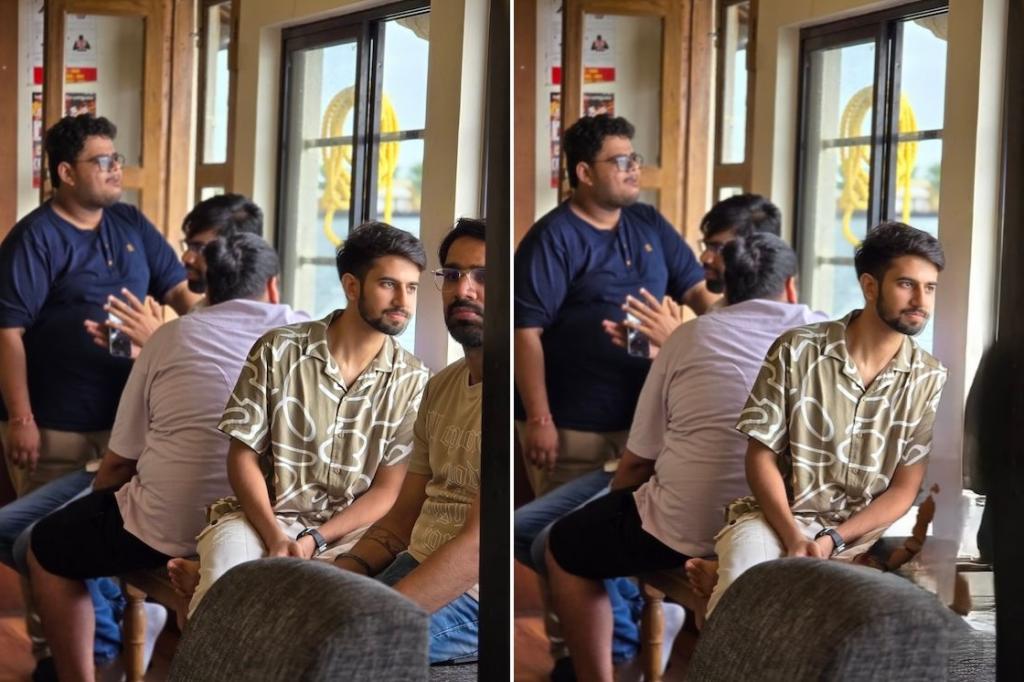
বিভিন্ন ইমেজের উপর টুলটি চেষ্টা করার পরে, ফলাফলগুলি বেশিরভাগই অস্বস্তিকর ছিল এবং বৈশিষ্ট্যটি তার বর্তমান অবস্থায় রয়েছে। কেউ যুক্তি দিতে পারে যে এটি একটি বিটা আপডেট এবং অ্যাপল ইন্টেলিজেন্স নিজেই বর্তমানে বিটা পর্যায়ে রয়েছে, তাই এটি ম্যাজিক ইরেজার এবং অবজেক্ট ইরেজারের পাশাপাশি কাজ করবে বলে আশা করা ঠিক হবে না।
আমি সত্যিই আশা করি যে অ্যাপল এই বৈশিষ্ট্যটিকে পালিশ করে সংশ্লিষ্ট বাগগুলি দূর করতে।



